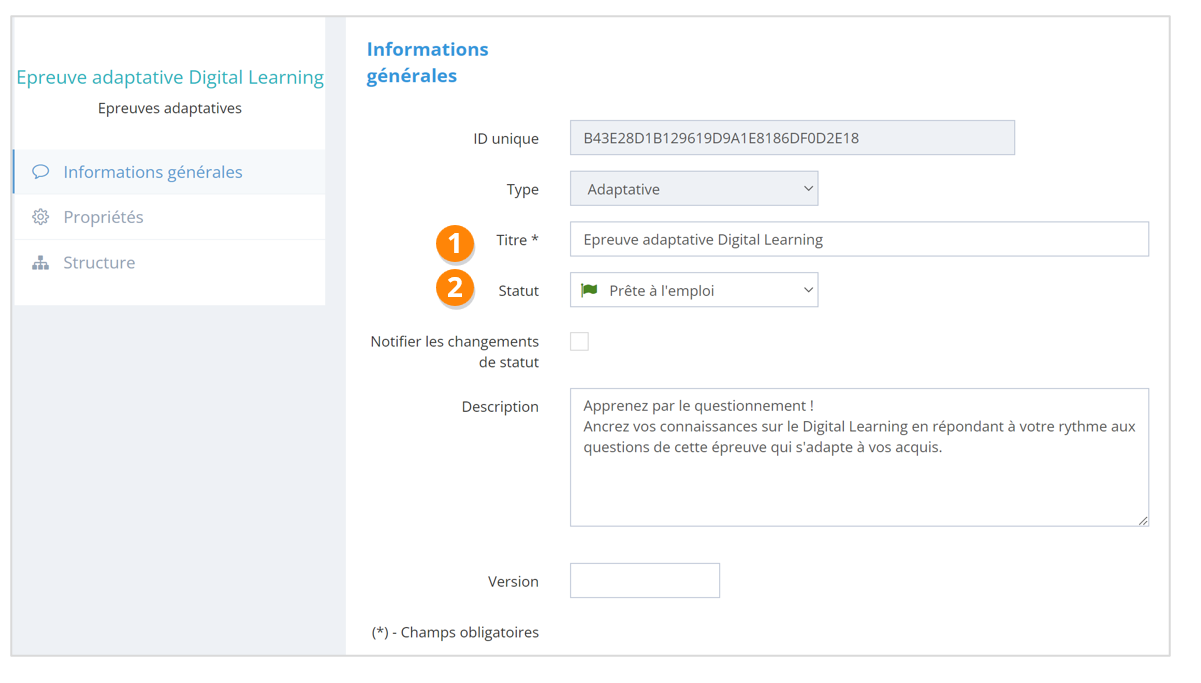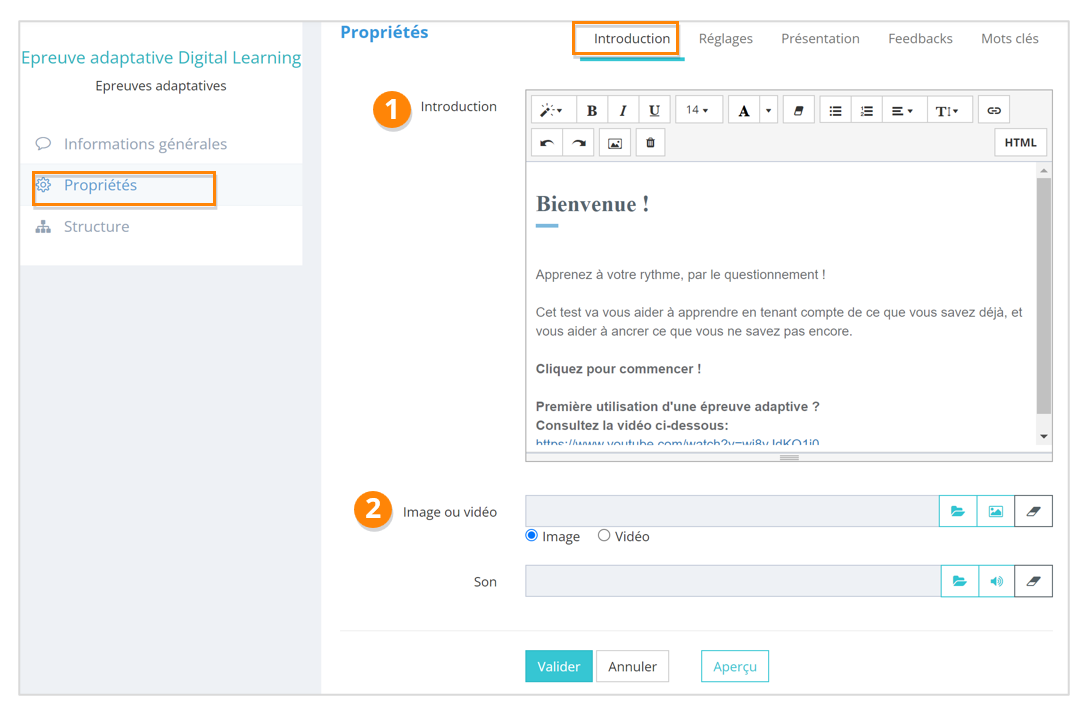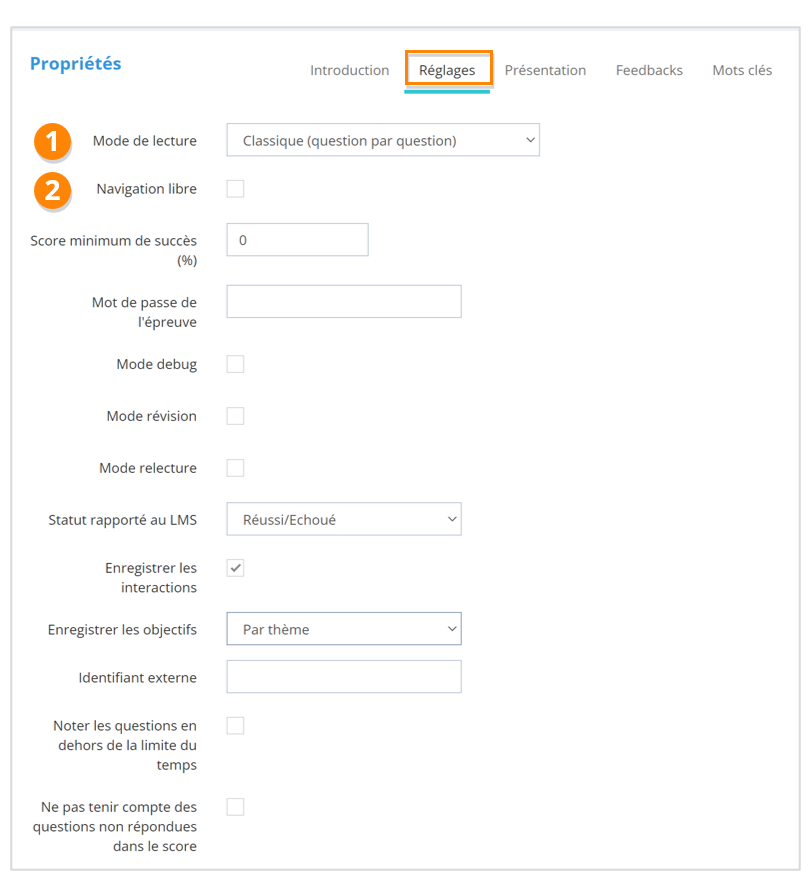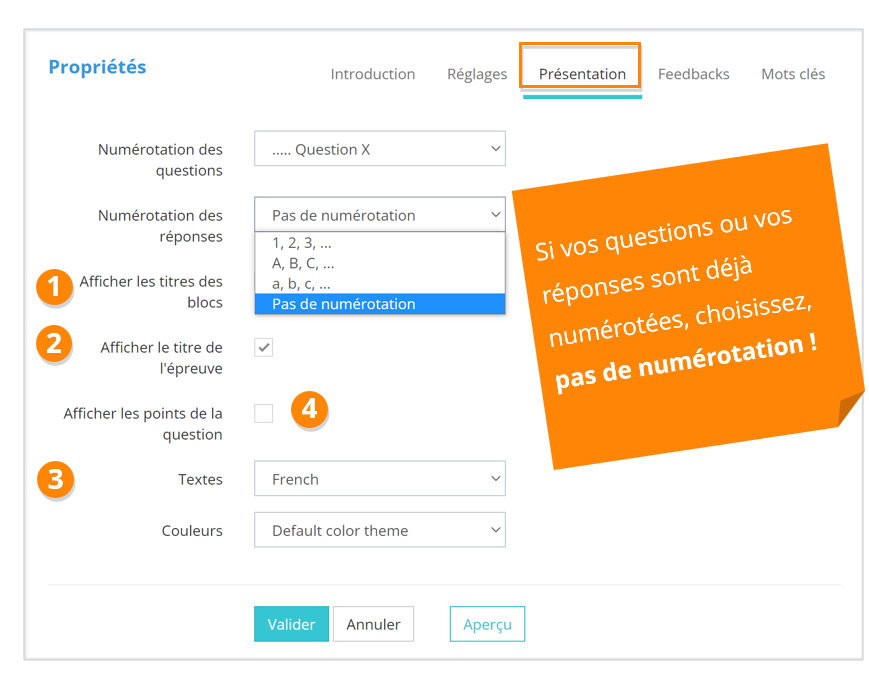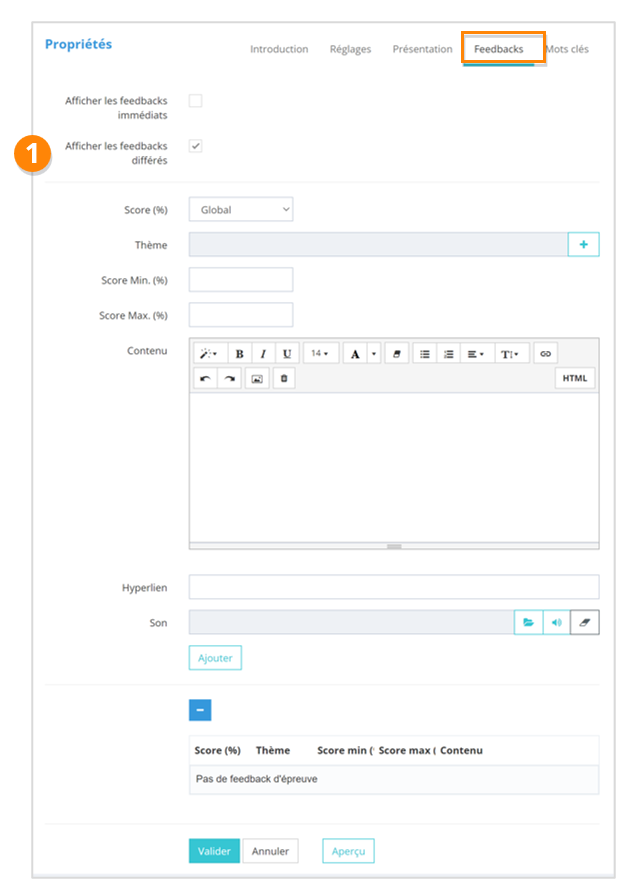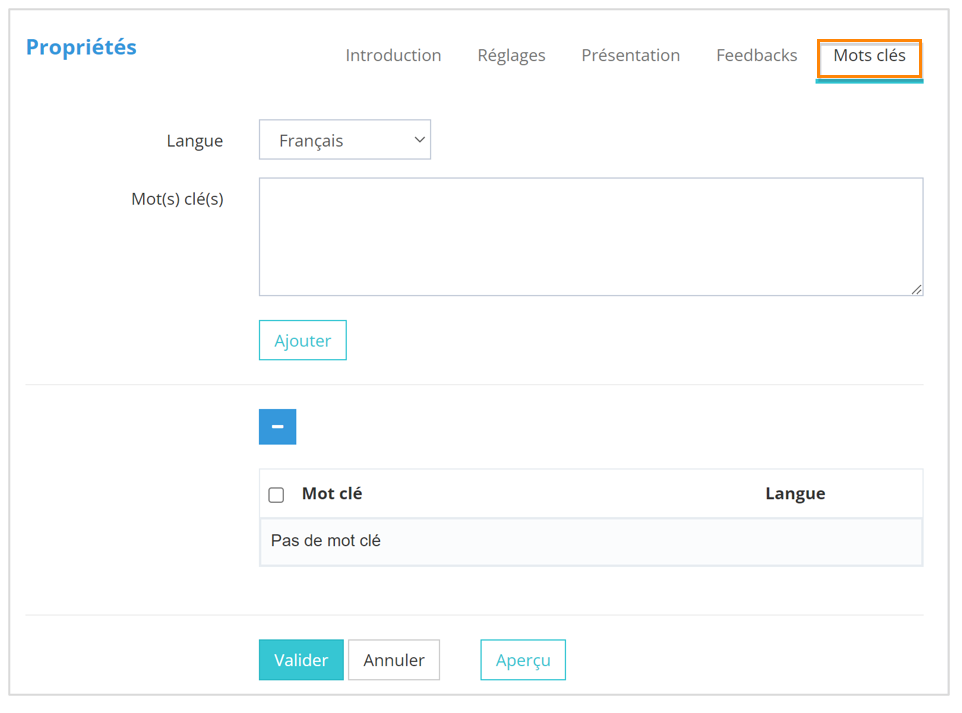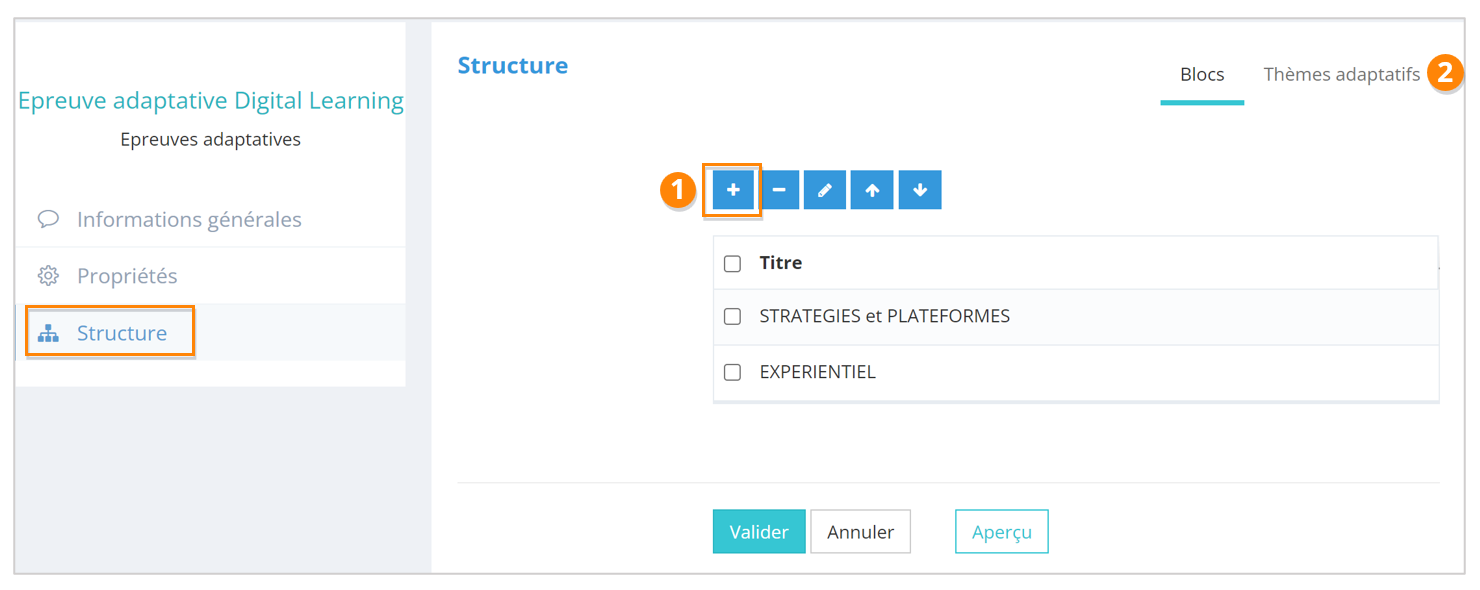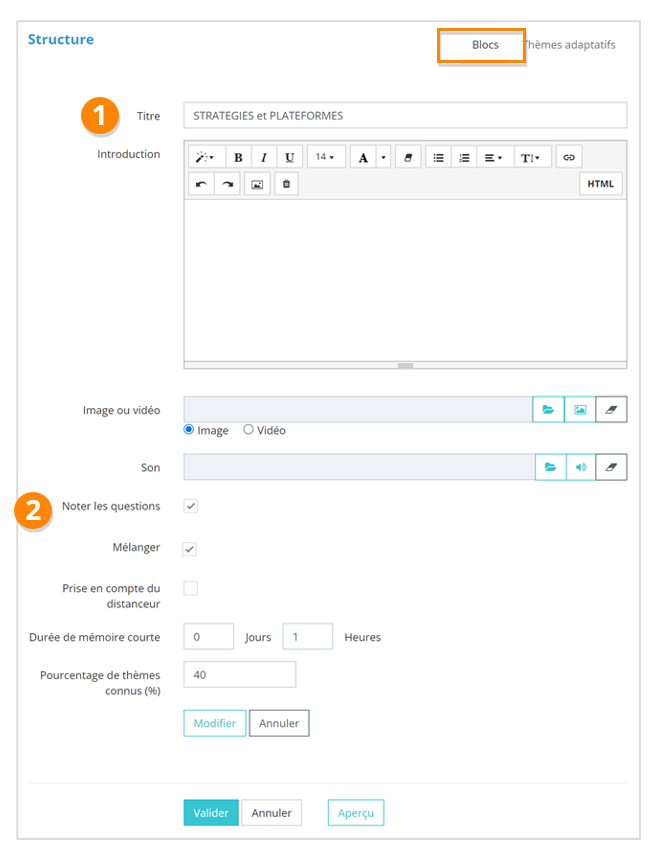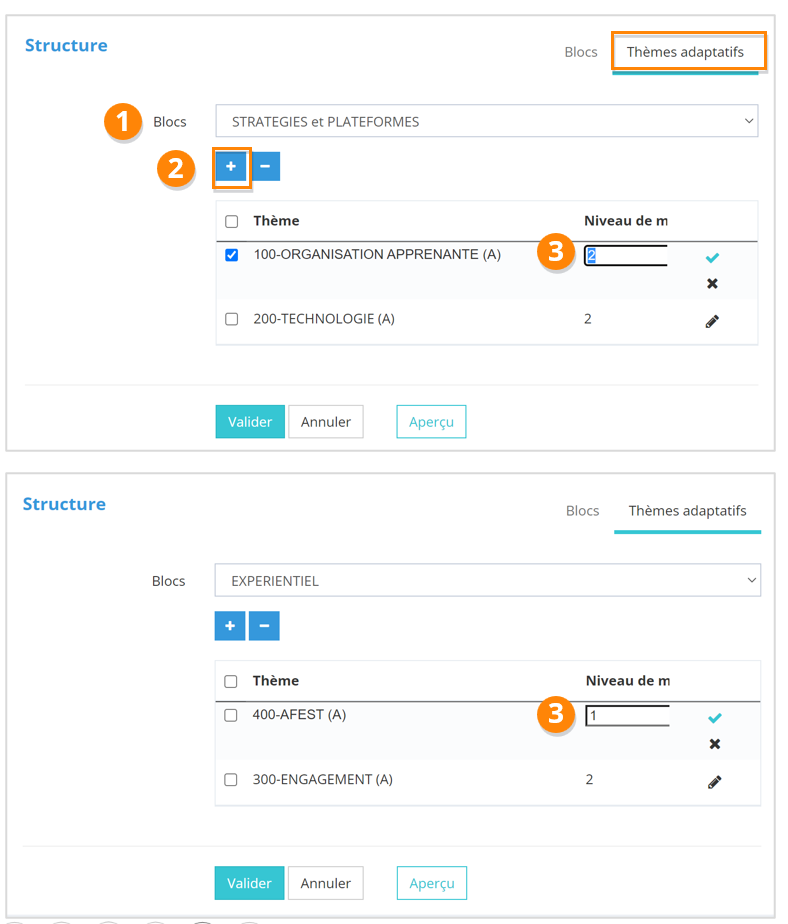Paramétrer une épreuve adaptative
Créer une épreuve adaptative
Les épreuves adaptatives sont des épreuves pédagogiques. Elles utilisent un algorithme dédié pour questionner vos apprenants.

1/ Allez dans Contenus puis Epreuves
2/ Sélectionnez ou Créez un dossier
3/ Cliquez sur le bouton « + » pour ajouter une épreuve
4/ Sélectionnez un type d’épreuve Adaptative
|
Renseignez les informations principales:
1/ Titre de l’épreuve
2/ Statut de diffusion
La Description de l’épreuve est facultative. Elle n’est pas visible en front office dans le xLMS mais reste utile lorsque vous publiez votre épreuve vers un autre LMS.
|
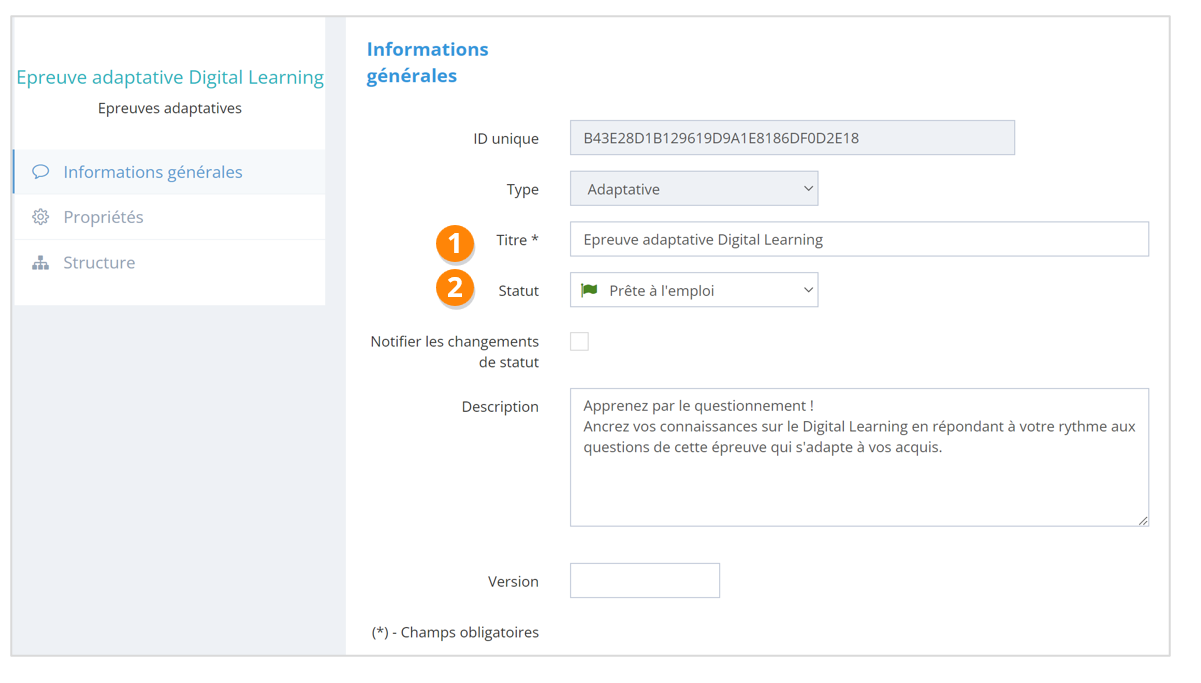
|
Compléter l'introduction
L’intro compte en adaptatif !
Soignez là pour que vos collaborateurs en comprennent bien le principe.
|
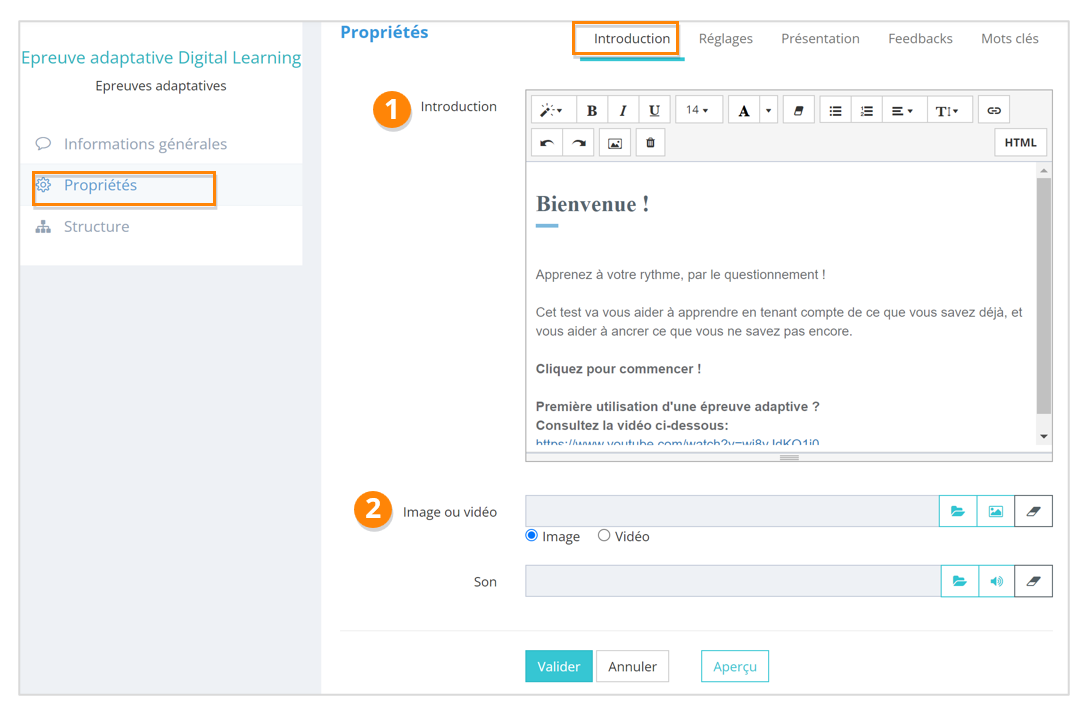
|
Depuis les Propriétés
Onglet Introduction
Renseignez
1/ Votre Introduction
2/ Avec en option (une image ou une vidéo explicative)
NB: si vous préférez, ajoutez un lien « embed » directement dans le code HTML de l’introduction.
|
Gérer les réglages
|
Depuis les Propriétés
Onglet Réglages
Renseignez les réglages comme indiqué ci-contre
Veillez à ce que:
1/ Le Mode de lecture soit « Classique (question par question)»
2/ Et que la plupart des autres options soient DECOCHEES , surtout la Navigation Libre
Si votre épreuve est distribuée via un LMS, sélectionnez :
• Un Statut rapporté au LMS « Terminé/Complet » (Test formatif)
• Enregistrer les interactions
|
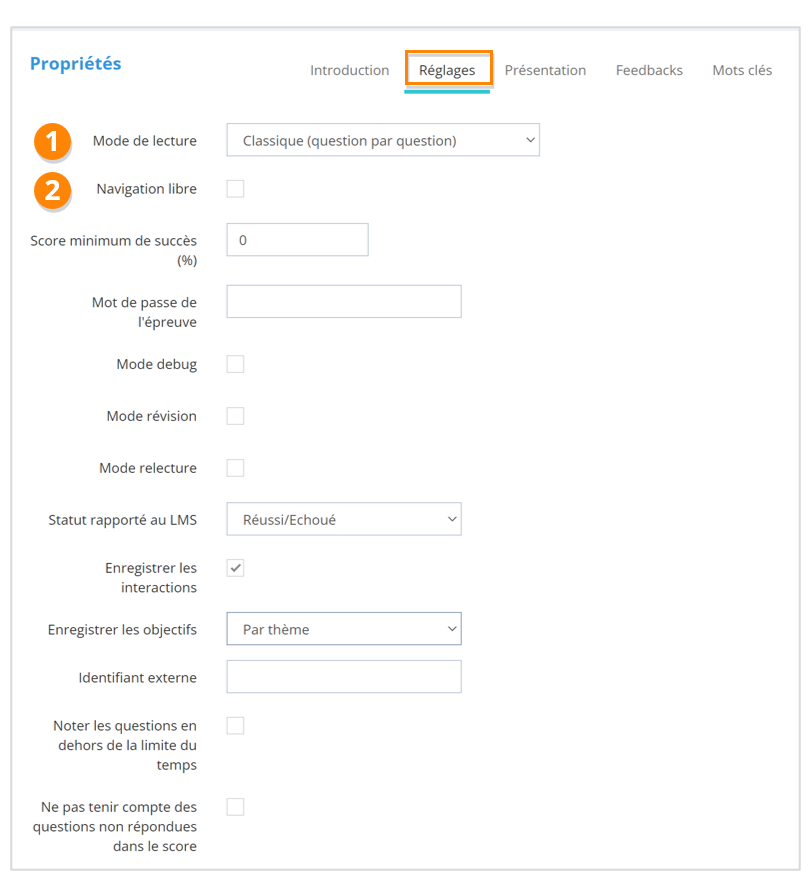
|
|
Poursuivez en renseignant les réglages comme indiqué ci-contre. Veillez à ce que la plupart des options soient DESACTIVEES, surtout :
1/ Limite de temps : Sinon, les candidats avec le plus de lacunes risquent de ne pouvoir aller
jusqu’au bout du processus d’ancrage !
2/ Afficher la page de résultats
3/ Autoriser l’impression des résultats
4/ Autoriser le rapport détaillé : Sinon, vous risquez que vos apprenants récupèrent les résultats pour leurs prochaines sessions ou les distribuent à d’autres personnes…
Si vous le souhaitez, vous pouvez:
• Afficher le bouton quitter avant la fin de l’épreuve
• Mettre l’épreuve en Libre accès
• Afficher le timer et fixer les règles d’Affichage du temps
• Fermer automatiquement l’épreuve (et la session) si et seulement si le candidat a répondu à toutes les questions
• Affecter des Points à cette épreuve (pour la gamification et les badges)
|

|
Choisir la présentation des questions
|
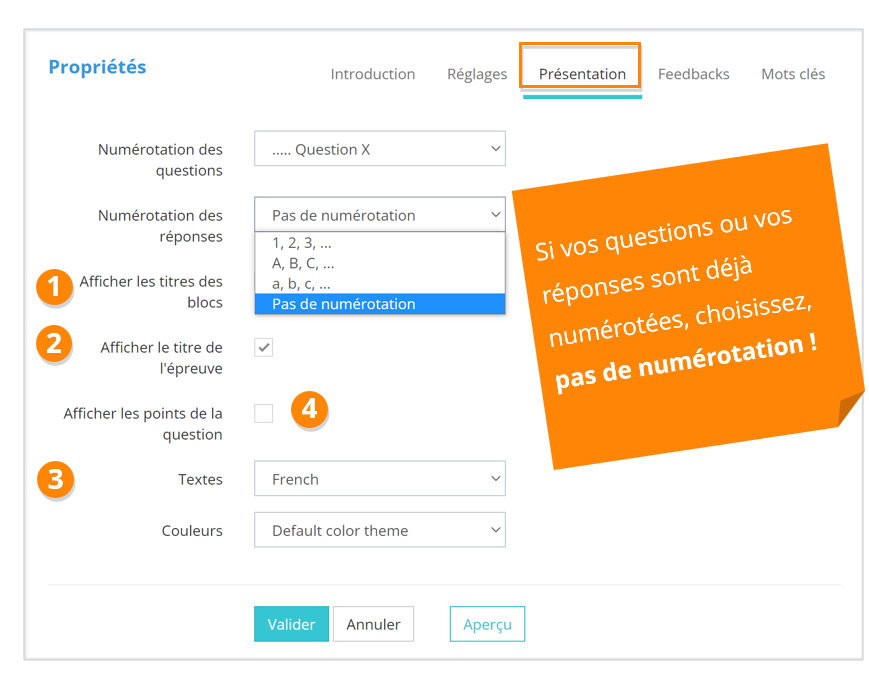
|
Depuis les Propriétés
Onglet Présentation
Renseignez les informations comme indiqué ci-contre.
Veillez à :
1/ Afficher les titres des blocs
2/ Afficher le titre de l’épreuve
3/ Sélectionner la bonne langue pour les Textes
4/Et à DECOCHER l’option Afficher les points de la question
Choisissez ce qui vous convient pour :
• La Numérotation de vos questions
• Et la Numérotation des réponses
|
Gérer les feedbacks pour l'adaptatif
|
Poursuivez en renseignant les Feedbacks comme indiqué ci-contre.
Veillez à COCHER l’option :
1/ Afficher les feedbacks différés
C’est ce qui permettra de présenter à l’utilisateur un feedback sur chacune de ses réponses juste après avoir validé.
A la différence du « Feedback immédiat », donné à l’utilisateur dès qu’il clique sur l’option de réponse, avant même d’avoir validé.
Vous n’avez RIEN A REMPLIR sur le reste de cet onglet
En effet, les épreuves adaptatives ont leurs propres règles de scoring fondées sur un algorithme dédié.
|
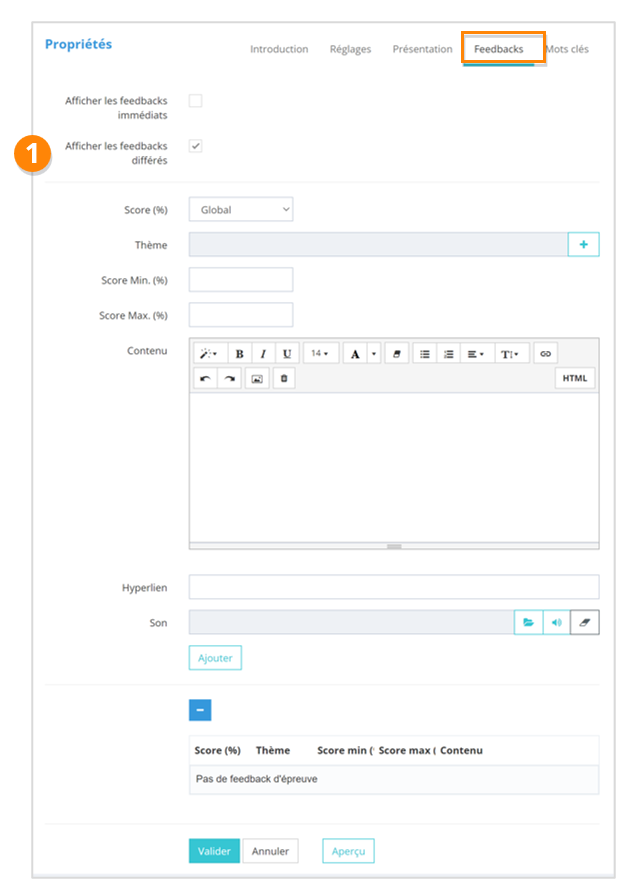
|
Ajouter des mots clés (facultatif)
|
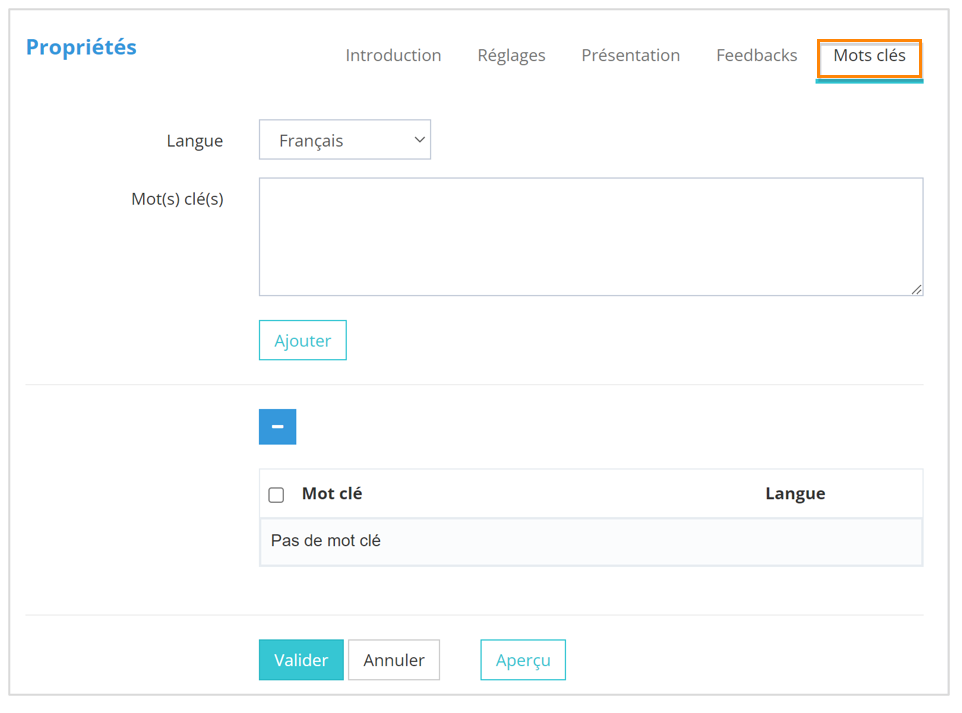
|
Vous pouvez si vous le souhaitez ajouter des Mots clés à vos épreuves (et à vos questions)
Utile si vos épreuves concernent des sujets réglementaires amenés à évoluer régulièrement. (cela permet de les retrouver plus facilement pour opérer les changements )
|
Paramétrer les blocs pour l'adaptatif
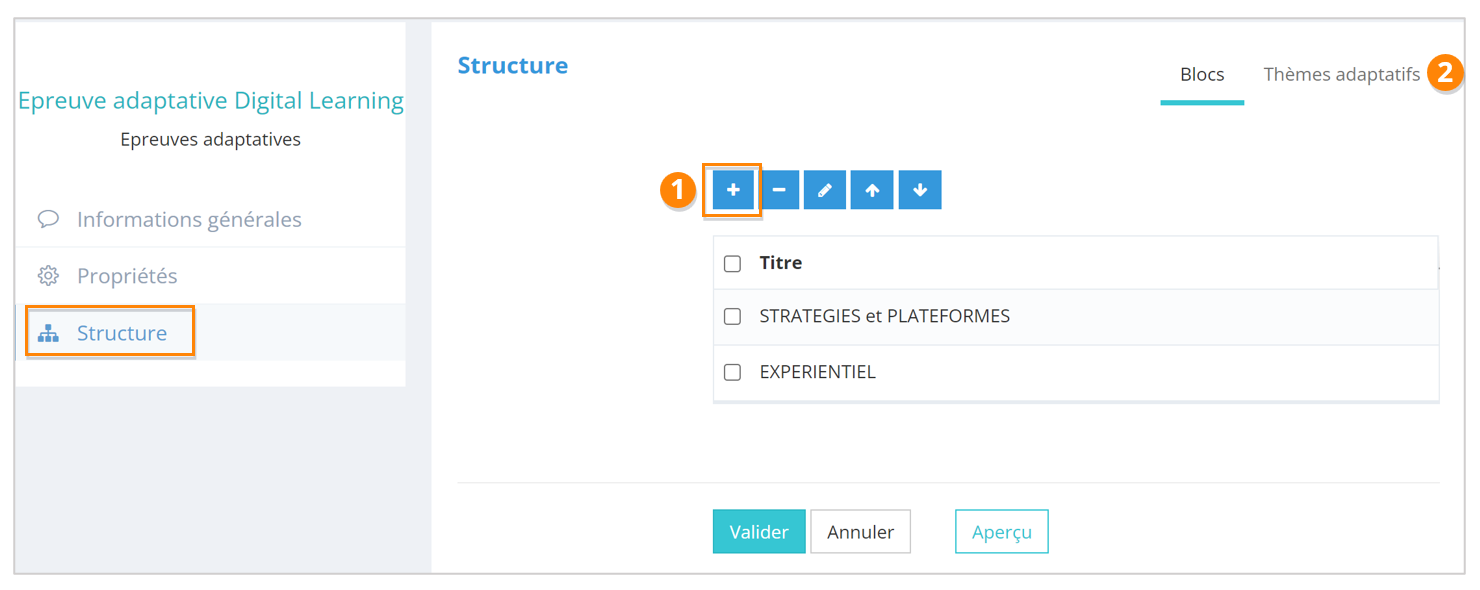
Pour les épreuves adaptatives c’est dans la Structure que sont gérés les critères de validation des connaissances
1/ Commencez par ajouter des Blocs à l’aide de la barre de boutons. Ajoutez « + », supprimez « - », et définissez l’ordre de présentation des Blocs « Flèches »
2/ Vous affecterez ensuite des Thèmes adaptatifs à ces Blocs
|
1/ Donnez un Titre à votre Bloc
2/ COCHEZ l’option Noter les questions
Il est conseillé de :
COCHER l’option Mélanger les questions
Les thèmes et les questions du bloc apparaitront ainsi de manière aléatoire.
DECOCHER l’option Prise en compte du distanceur. Le distanceur évite que 2 questions similaires ne reviennent trop fréquemment, tout le contraire du principe de l’ancrage adaptatif.
SPECIFIEZ
• La Durée de mémoire courte* pour le bloc
• Et le % de thèmes connus*, qui permettra de valider que le bloc est acquis
INUTILE DE RENSEIGNER lntroduction, Image, Vidéo et Son dans les blocs. Ils ne sont pas pris en compte
dans les épreuves adaptatives.
|
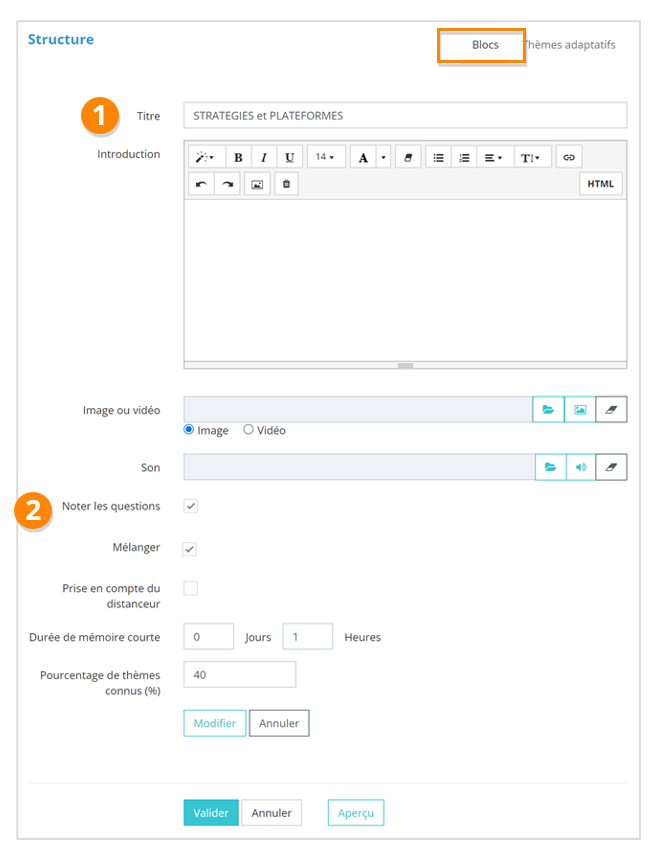
|
Paramétrer les thèmes adaptatifs
|
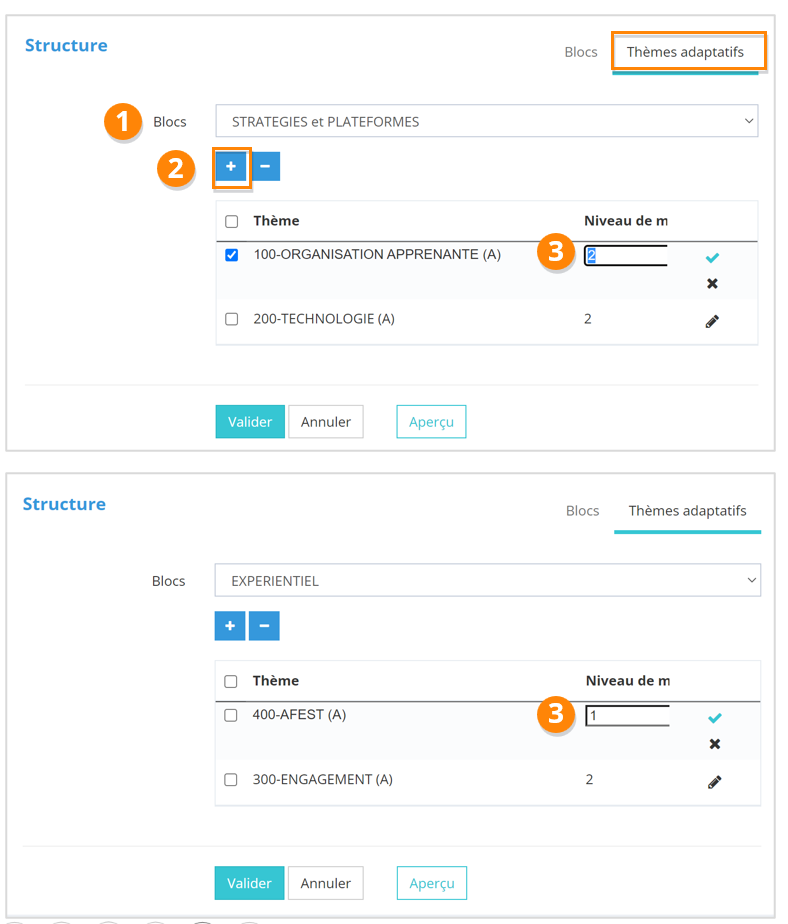
|
Allez dans l’onglet Thèmes adaptatifs
1/ Puis Sélectionnez vos Blocs dans la liste déroulante
2/ Ajoutez vos thèmes pour chaque bloc avec le bouton « + »
3/ Renseignez le Niveau de mémorisation pour chaque thème.
Dans l’exemple
• « 2 » signifie que le thème sera considéré comme « appris »* lorsque 2 bonnes réponses auront été données consécutivement sur le même thème.
• Dans le 2e exemple, « 1 » signifie qu’on est moins exigeant sur le thème de l’AFEST, pour lequel il suffit de répondre bien une fois pour que le thème soit considéré comme « appris »*.
Validez pour finaliser votre épreuve adaptative !
|